Die MPEG-Datei ist aufgrund ihrer Komprimierung sicherlich eine gute Datei. Daher ist es im Grunde am besten für das Streamen im Internet geeignet. Dementsprechend könnte das Aufbewahren der MPEG-Dateien auf Ihrem Mobiltelefon Ihren Speicherplatz füllen. Um die besagten Videos dennoch zu behalten und dennoch den Speicherplatz Ihres Mobiltelefons zu erhalten, ist es praktisch, sie in ein Dateiformat wie 3GP zu konvertieren, das Ihrem Mobiltelefon immer noch einen geräumigen Dateispeicher bietet. Nachdem dies gesagt wurde, benötigen Sie die zuverlässigsten MPEG-zu-3GP-Konverter-Tools, mit denen Sie Glück haben, denn dieser Artikel wird Ihnen die spektakulärsten vorstellen.
Teil 1. Warum MPEG in 3GP konvertieren
Obwohl MPEG-Dateien komprimiert sind, haben mobile Geräte immer noch Schwierigkeiten, sie anzupassen und zu speichern, insbesondere die alten Telefonmodelle. Daher ist es eine großartige Idee, sie auf 3GP umzustellen. Dies liegt an der Tatsache, dass 3GP absichtlich entwickelt wurde, um die 2G- bis 4G-Geräte zu unterstützen, indem sie weniger Bandbreite und Speicherplatz verbrauchen.
Teil 2. Die besten kostenlosen Online-MPEG-zu-3GP-Konverter
Konvertieren Sie MPEG online in 3GP kostenlos mit diesen unglaublichen Online-Tools, mit denen Sie Ihre Video- und Audiodateien effizient umwandeln können. Lassen Sie uns also ohne weiteres Adieu die 2 besten und zuverlässigsten Online-Tools im Internet entdecken.
AVAide Kostenloser Online-MPEG-Konverter
Das erste ist dies AVAide Kostenloser Online-MPEG-Konverter, dieses erstaunliche Online-Tool ist die erste Wahl der Benutzer, selbst der Experten. Sein unbegrenzter und dennoch leistungsstarker Service lässt die Experten es immer wieder verwenden. Darüber hinaus extrahiert dieses Online-Tool das Audio aus der MPEG-Datei auf die schnellste Art und Weise, die Sie sich vorstellen können. Darüber hinaus verfügt es über die intuitivste Benutzeroberfläche, für deren Navigation keine Fachkenntnisse erforderlich sind. Konvertieren Sie Ihre Dateien reibungslos ohne Wasserzeichen in den Ausgaben und Anzeigen auf der Hauptwebseite. Wie benutzt man es? Bitte verlassen Sie sich auf die nachstehende Richtlinie, um MPEG kostenlos online in 3GP zu konvertieren.
Schritt 1Holen Sie sich den Launcher
Laden Sie den Launcher auf Ihren PC herunter, um auf die Benutzeroberfläche zuzugreifen. Drücke den IHRE DATEIEN HINZUFÜGEN Taste dann die Herunterladen, dann ist die Offen Tab.
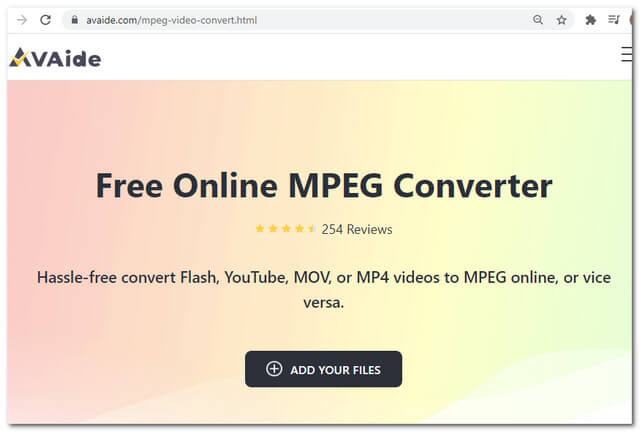
Schritt 2Laden Sie die MPEG-Dateien hoch
Um Ihre Dateien zunächst hochzuladen, klicken Sie auf IHRE DATEIEN HINZUFÜGEN Knopf noch einmal. Um weitere Dateien zur Benutzeroberfläche hinzuzufügen, klicken Sie auf die Datei hinzufügen Schaltfläche oben links.
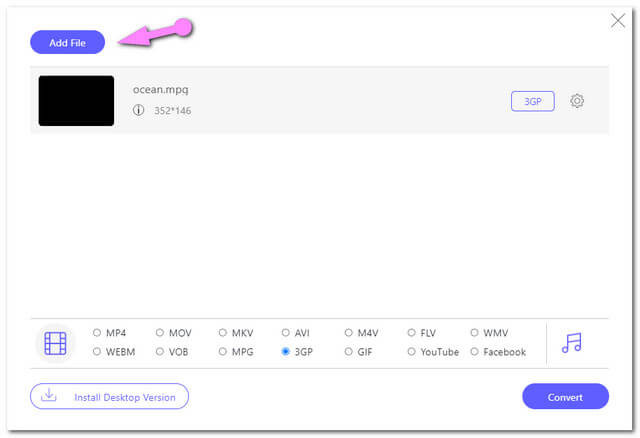
Schritt 3Auf 3GP-Ausgänge einstellen
Stellen Sie die Dateien in den Videoformaten unten auf der Benutzeroberfläche auf 3GP ein. Wenn Sie andere Dateien in eine Audiodatei wie MP3 konvertieren möchten, klicken Sie auf Notiz Symbol an der Seite, um die Audioformatoptionen anzuzeigen.
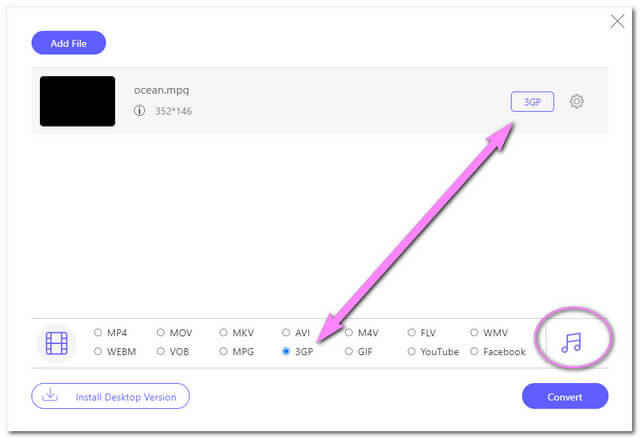
Schritt 4Konvertierungsprozess starten
Schlagen Sie die Konvertieren Registerkarte und wählen Sie aus dem Popup-Fenster Ihr bevorzugtes Dateiziel aus. Nach der Auswahl wird der Konvertierungsprozess sofort gestartet.
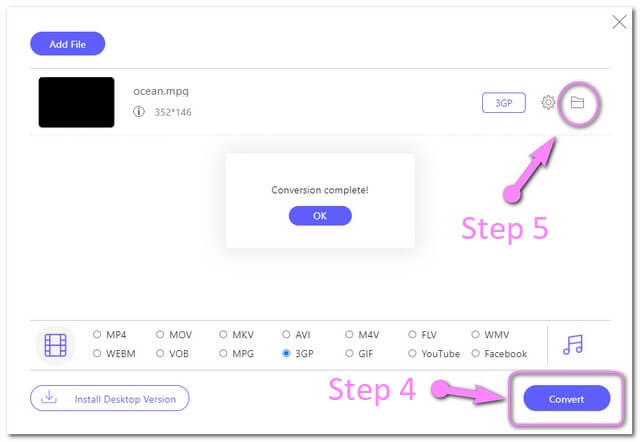
Schritt 5Überprüfen Sie die konvertierten Dateien
Sie können die konvertierten Dateien auf dem von Ihnen gewählten lokalen Dateispeicher überprüfen. Klicken Sie andernfalls auf Ordner image auf der Benutzeroberfläche, um die Dateien zu finden.
So konvertieren Sie MP4 in 3GP mit dem Online-Konverter
Der Online-Konverter ist auch ein weiteres zuverlässiges Online-Tool. Darüber hinaus zeigt sich seine Flexibilität unbestreitbar auf seiner Hauptwebseite, da es mehrere Konversionskategorien darauf gibt. Dieses Online-Konverter-Tool von MPEG zu 3GP ist jedoch nicht werbefrei. Sie werden auch feststellen, dass die Anzeigen nur diejenigen sind, die es lebendig machen. Nachfolgend finden Sie die Schritte, die Sie bei der Verwendung dieses Online-Konverters befolgen können.
Schritt 1Gehen Sie zu ihm Videokonverter. Neben der Konvertieren zu wählen Sie 3GP.
Schritt 2Schlagen Sie die Datei wählen Schaltfläche, um Ihre MPEG-Datei hochzuladen.
Schritt 3Schlagen Sie die Konvertieren Registerkarte, um den Konvertierungsprozess zu starten. Warten Sie, bis es fertig ist, und laden Sie anschließend die konvertierte Datei herunter.
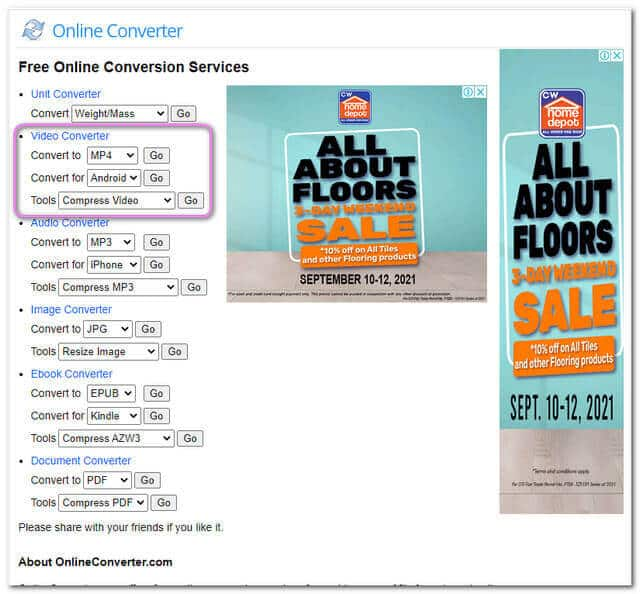
Teil 3. Erweiterte und professionelle MPEG-zu-3GP-Desktop-Software
Wenn Sie nach einem fortschrittlichen und professionellen MPEG-zu-3GP-Konverter suchen, laden Sie diesen herunter AVAide Video Converter. Diese Desktop-Software arbeitet professionell daran, Ihre Dateien in erstaunliche Ergebnisse umzuwandeln. Darüber hinaus können Sie großartige Funktionen wie Videocollage, Movie Maker, Toolbox und viele mehr erleben. Passen Sie Ihre Ausgaben an, indem Sie Bildrate, Bitrate, Auflösung, Encoder und Kanal frei anpassen.
- 30-mal schnellerer MPEG-zu-3GP-Konvertierungsprozess.
- Unterstützt mehr als 300 Dateiformate.
- Mit GIF Maker, 3D Maker, Media Metadata Editor, Video Enhancer und Video Compressor sowie DVD Ripper.
- Funktioniert am besten bei der Massenkonvertierung.
Konvertieren Sie MPEG in 3GP mit AVAide Video Converter
Schritt 1Laden Sie die Software herunter
Laden Sie die Software herunter und installieren Sie sie auf Ihrem PC. Dazu können Sie auf die gekennzeichnete Download-Schaltfläche klicken.
Schritt 2Ziehen Sie Ihre MPEG-Dateien hinein
Nach dem Start des Tools können Sie die MPEG-Dateien direkt auf die Oberfläche ziehen. Klicken Sie alternativ auf die Dateien hinzufügen Schaltfläche dann Dateien oder sogar den ganzen Ordner hochladen.
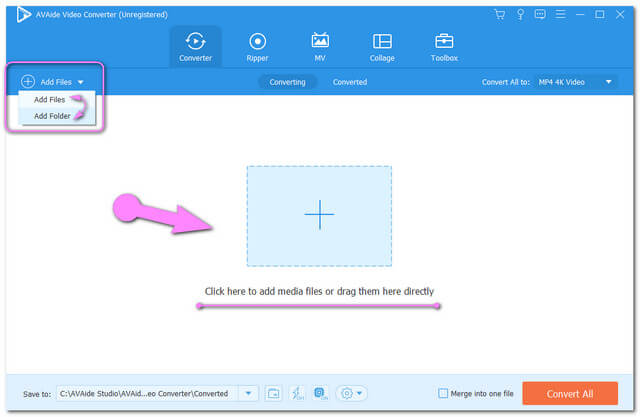
Schritt 3Ausgangsvoreinstellung
Stellen Sie die hochgeladenen Dateien auf 3GP ein. Drücke den Konvertieren alle Schaltfläche dann aus der Video, wählen Sie das 3GP.
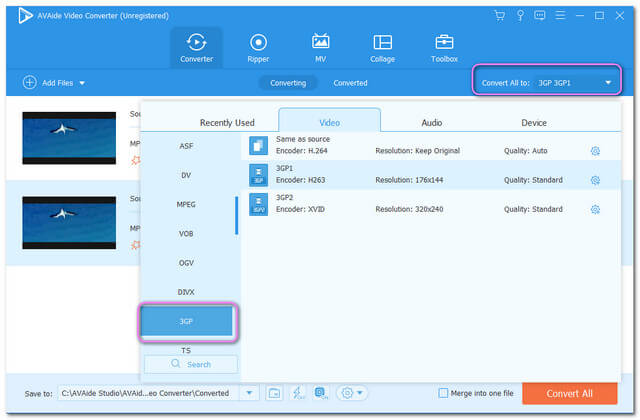
Schritt 4Konvertierung starten
Wenn alle Dateien eingestellt sind, drücken Sie die Konvertieren alle Schaltfläche, um die Massenkonvertierung zu starten. Anschließend können die konvertierten Dateien durch Klicken auf angezeigt werden Umgewandelt Tab.
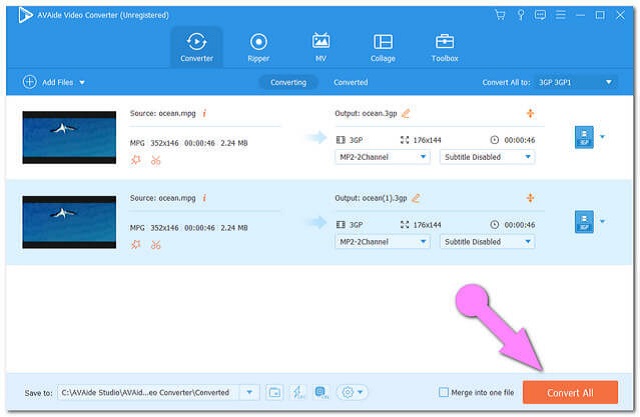
Teil 4. Vergleichstabelle von MPEG und 3GP
Die folgende Vergleichstabelle soll Ihnen ein breites Wissen über beide Dateiformate vermitteln.
| Dateinamen | 3GP | Mpeg |
| Entwickler | Partnerschaftsprojekt der dritten Generation (3GPP) | Filmexpertengruppe |
| Beschreibung | Es ist ein ISO-basierter Mediencontainer für Audio, Video und Text. Entwickelt, um die Speicher- und Bandbreitenanforderungen von Mobiltelefonen zu senken. | MPEG wird am häufigsten mit MPEG-1 und MPEG-2 in Verbindung gebracht. Es ist ein Videodateiformat, das für die Übertragung von Videoinhalten im Internet beliebt ist. |
| Dateierweiterung | .3gp, .3gpp | .mpg, .mpeg, .mv2, .mpe, .mpv |
| Auflösung | 176×144 320×240 | 640×480 bis 1920 x1080 |
| Vorteile | Der Hauptvorteil von 3p ist, dass es kleiner ist und daher das Herunterladen und Hochladen dieser Art von Format schneller ist. | Die MPEG-Datei enthält sehr hohe Qualität. Und es wird üblicherweise von mehreren Browsern unterstützt. |
| Nachteile | Da es stark komprimiert ist, werden auch Qualität und Auflösung verringert. | Da es eine hohe Qualität hat, führt es zu einer großen Dateikomprimierungsgröße. |
Teil 5. Häufig gestellte Fragen zur MPEG- und 3GP-Konvertierung
Kann ich mit einem Mediaplayer wie VLC MPEG in 3GP konvertieren?
Ja, du kannst. Aber wenn Sie Dateien schnell und einfach konvertieren möchten, verwenden Sie AVAide Video Converter.
Wie lange werde ich warten, um das MPEG in 3GP zu konvertieren?
Mit dem AVAide Video Converter dauert es nur wenige Sekunden, bis Sie die Konvertierung abgeschlossen haben.
Kann ich den MPEG-zu-3GP-Konverter kostenlos auf meinem Telefon haben?
Leider konnte AVAide Video Converter noch nicht auf Smartphones heruntergeladen werden.
Zusammenfassend lässt sich sagen, dass dieser Artikel es Ihnen leicht gemacht hat, das richtige Tool für Ihre MPEG-zu-3GP-Probleme auszuwählen. Wir hoffen, dass Sie ermutigt werden, die Großartigkeit der vorgestellten Konverter zu nutzen und zu erleben, insbesondere den AVAide Video Converter.
Ihre komplette Video-Toolbox, die mehr als 350 Formate für die Konvertierung in verlustfreier Qualität unterstützt.



 Sicherer Download
Sicherer Download


